怎样应用excel表格中的条件计数函数COUNTIF
来源:网络收集 点击: 时间:2024-02-19【导读】:
当我们需要统计指定区域中满足给定条件的单元格的个数时,可以应用excel提供的条件计数函数COUNTIF。下面以在学生成绩工作表中统计总分大于等于280的学生人数为例,为大家讲解COUNTIF的应用方法。方法/步骤1/6分步阅读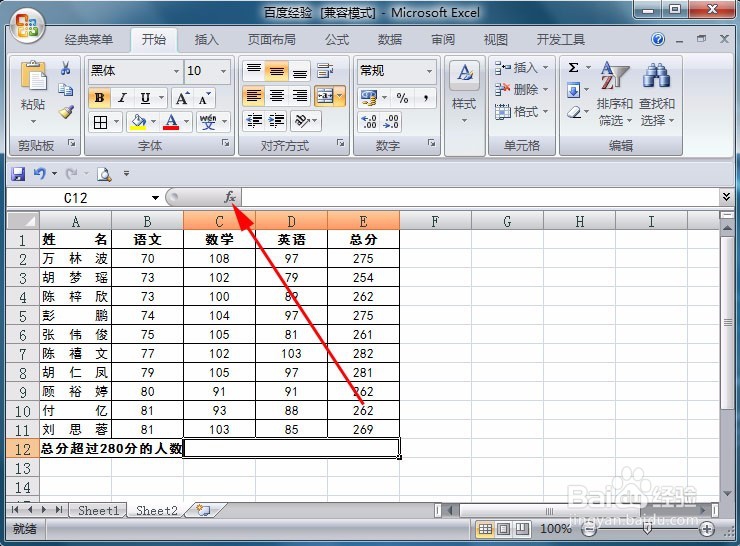 2/6
2/6 3/6
3/6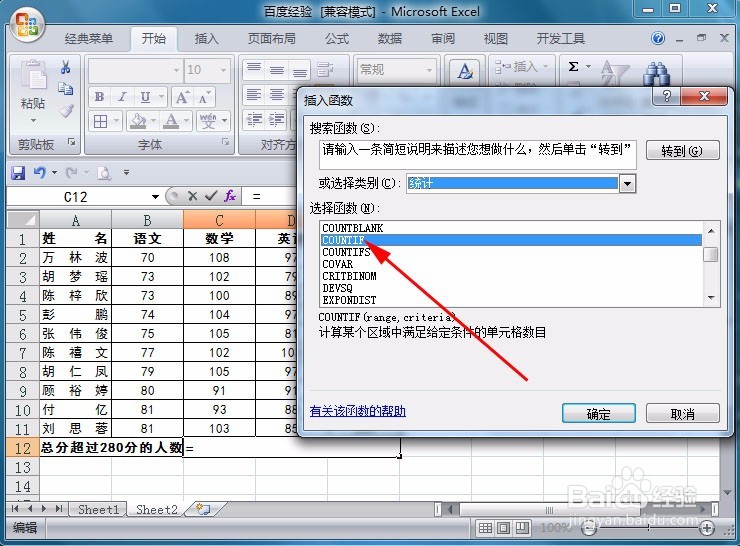 4/6
4/6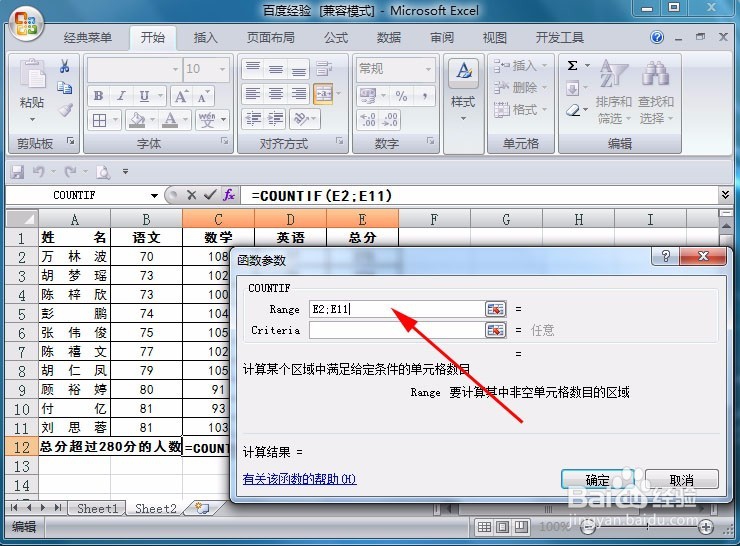 5/6
5/6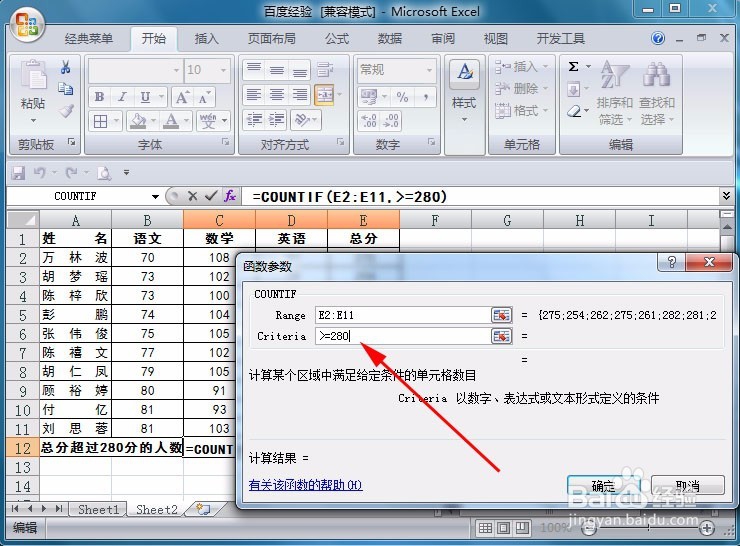 6/6
6/6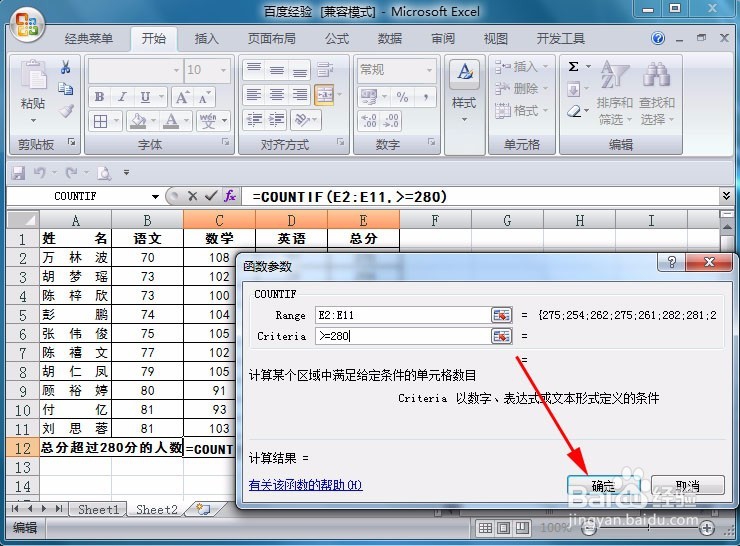
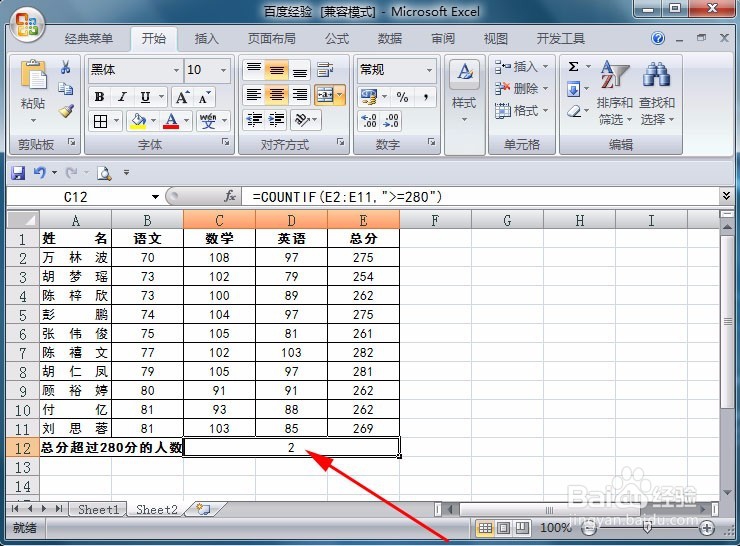 注意事项
注意事项
选取要存放公式的单元格C12,单击“插入函数”按钮“fx”,打开“插入函数”对话框。
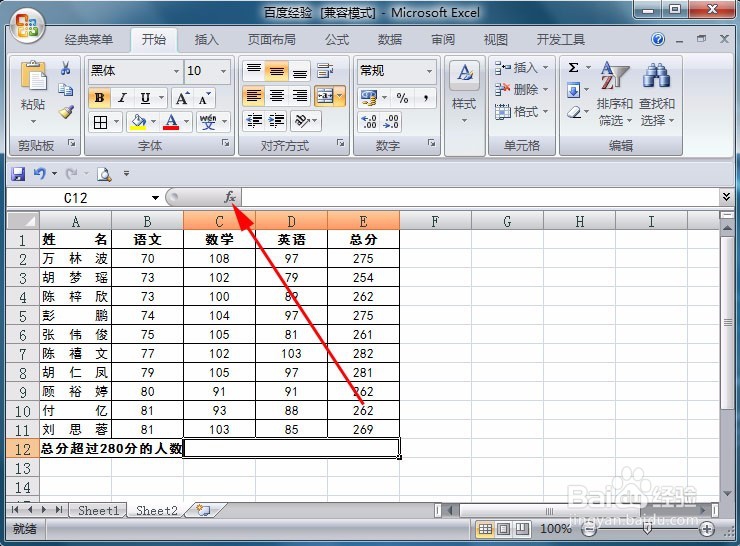 2/6
2/6在对话框中,单击“或选择类别”下拉按钮,选取下拉列表中的函数类别“统计”。
 3/6
3/6在“选择函数”列表框中,选取条件计数函数“COUNTIF”,单击“确定”按钮,弹出COUNTIF函数的“函数参数”对话框。
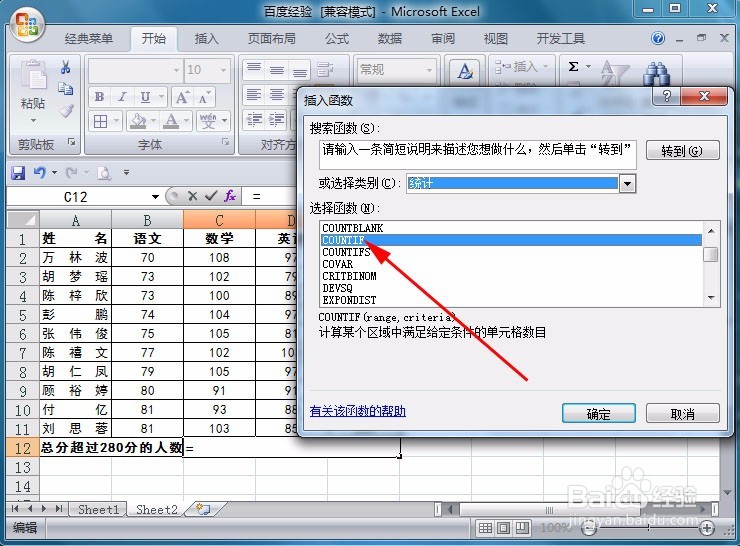 4/6
4/6在“Range”文本框中输入“总分”所在的单元格区域“E2:E11”,或用鼠标在工作表中选取单元格区域。
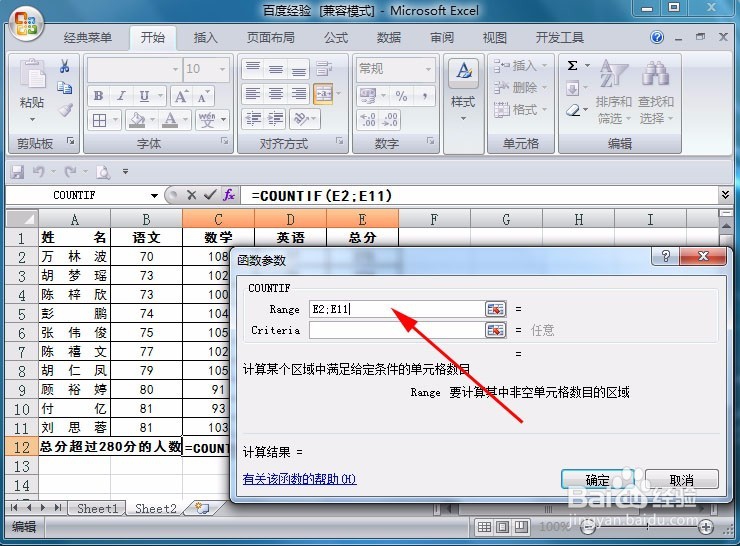 5/6
5/6在“Criteria”文本框中输入计数的条件“=280”,输入时双引号可以不加,确认后系统会自动加上。
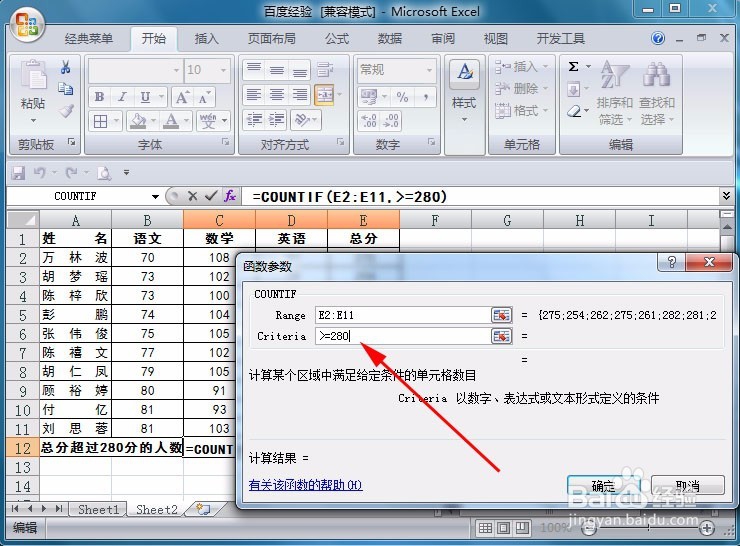 6/6
6/6单击“确定”按钮关闭对话框,excel将自动统计选定单元格区域E2:E11(总分所在的位置)中,满足给定条件(总分大于等于280)的单元格的个数。
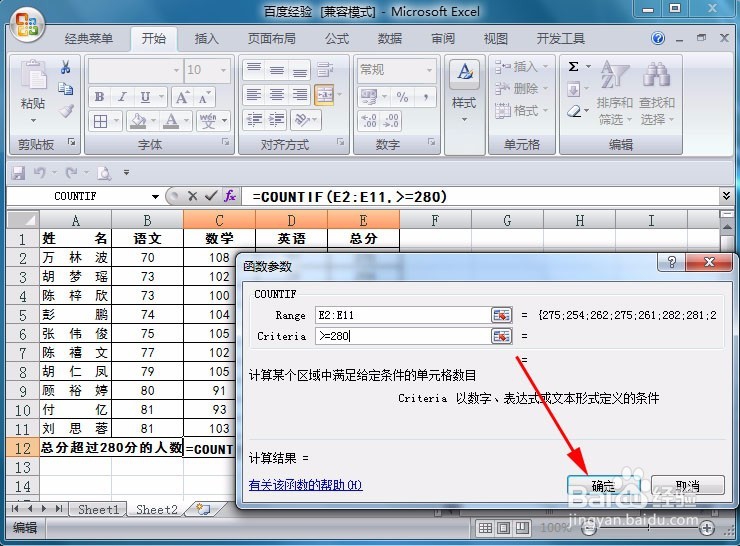
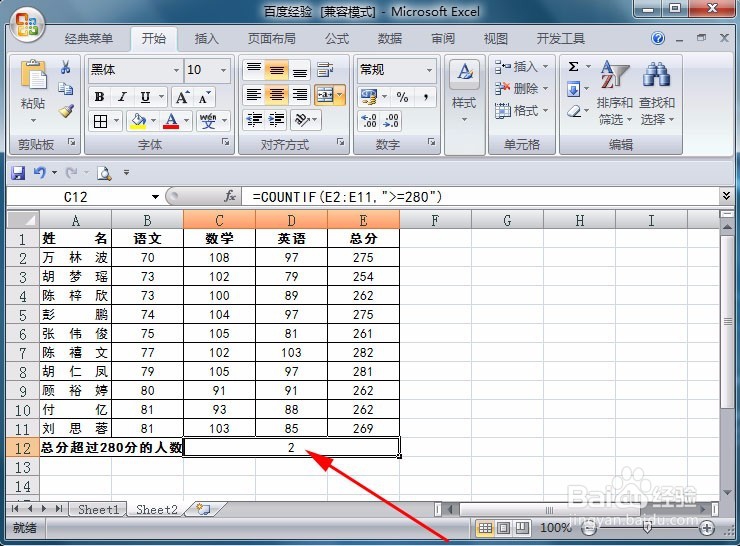 注意事项
注意事项若此经验帮助了您,请点击左边的“点赞”图标和下方的“投票”图标。
EXCEL条件计数函数COUNTIF版权声明:
1、本文系转载,版权归原作者所有,旨在传递信息,不代表看本站的观点和立场。
2、本站仅提供信息发布平台,不承担相关法律责任。
3、若侵犯您的版权或隐私,请联系本站管理员删除。
4、文章链接:http://www.1haoku.cn/art_82179.html
上一篇:【汉堡简笔画怎么画】汉堡的画法
下一篇:摩托车启动机有齿轮吗
 订阅
订阅